Microsoft アカウントは、パスワードの設定が必須です。
パソコンにサインインする際、パスワードの入力が必要です。
パスワードを忘れるとリカバリが必要になる場合がありますので、パスワードを忘れないように注意してください。
Microsoft アカウントについて(スタート画面のアプリをお使いになる前に)
スタート画面から起動するWindows ストア アプリには、Microsoft アカウントが必要な場合があります。
また、Windows ストアからインストール済みのアプリをアップデートしたり、新しいアプリをダウンロードしたりする際には、Microsoft アカウントが必要です。
ここでは、Microsoft アカウントを作成する方法やその際の注意事項などをご紹介します。
アカウントの種類について
Windows 8.1のパソコンにサインインするためのアカウントは、2種類あります。
ローカルアカウント
パソコンをセットアップする際、インターネットに接続していない場合に作成するアカウントです。
ローカルアカウントは、Windows 7までのユーザー名と同等のアカウントです。
セットアップの際にローカルアカウントを作成した場合は、インターネットに接続後、Microsoft アカウントへ切り替えることができます。
Microsoft アカウント
メール、カレンダー、Peopleなどの、プレインストールされているWindows ストア アプリを使用する際には、Microsoft アカウントが必要です。
また、Microsoft アカウントでサインインすると、Windows ストア アプリのダウンロードやアップデートができます。
Microsoft アカウントは、インターネットに接続していないと作成できません。
セットアップ時にインターネットに接続していなかった場合は、セットアップ完了後にMicrosoft アカウントを作成する必要があります。

アカウントの種類を確認する方法

Microsoft アカウントをお使いの方で、「Microsoft アカウントにセキュリティ情報を追加する必要があります。」または「本人確認を行う必要があります」というのメッセージが表示されている場合は、本人確認が必要です。
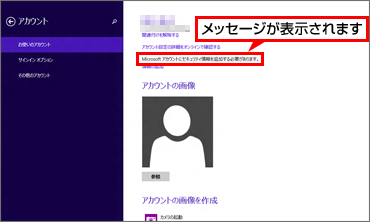
以下のQ&Aを参照し、本人確認を完了してください。
- Q&A情報本人確認を完了する方法
アプリのアップデート方法&インストール方法
Windows ストア アプリのアップデートやインストールを行いたい場合は、Microsoft アカウントに切り替える必要があります。
ローカルアカウントをお使いの場合は、Microsoft アカウントに切り替えてください。
Microsoft アカウントをお持ちでない場合は作成してください。
詳しくは以下のQ&Aをご覧ください。
Windows 8.1のパソコンを購入時の設定では、Windows ストア アプリは自動でアップデートされます。
ご自身でアップデートを実施したい場合には、以下のQ&Aをご覧ください。
Windows ストアからアプリをインストールする方法は、以下のQ&Aをご覧ください。
Microsoft アカウントのパスワードを忘れてしまった場合
Microsoft アカウントのパスワードを忘れてしまい、パソコンにサインインできなくなった場合は、パスワードをリセットする
必要があります。
この操作を行う場合には注意が必要ですので、必ず以下のQ&Aをお読みください。
Microsoft アカウントに関するQ&A
Q&A にタッチ操作の説明がない場合は、マウスの操作を読み替えて操作してください。
